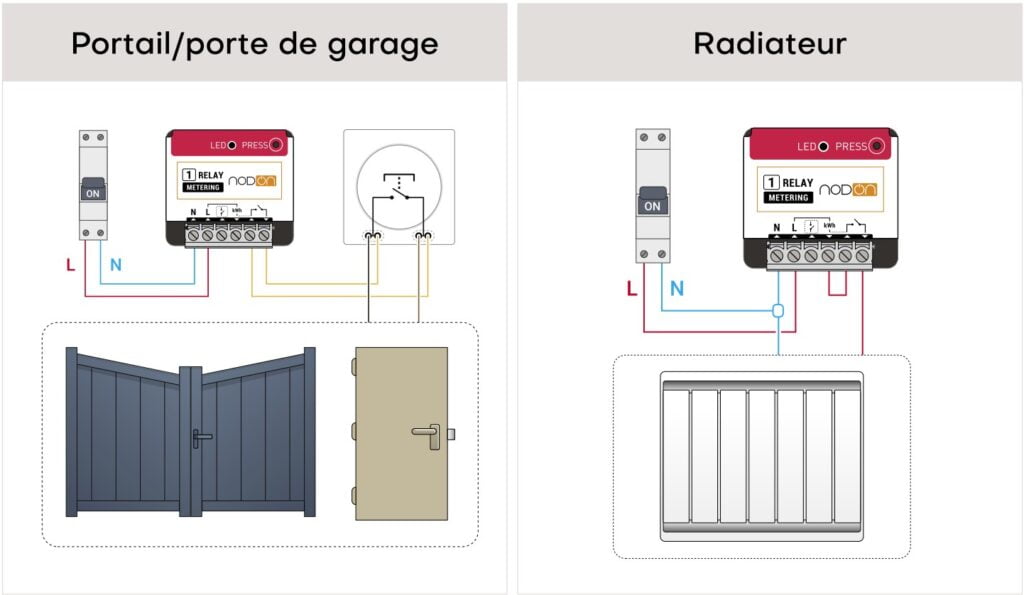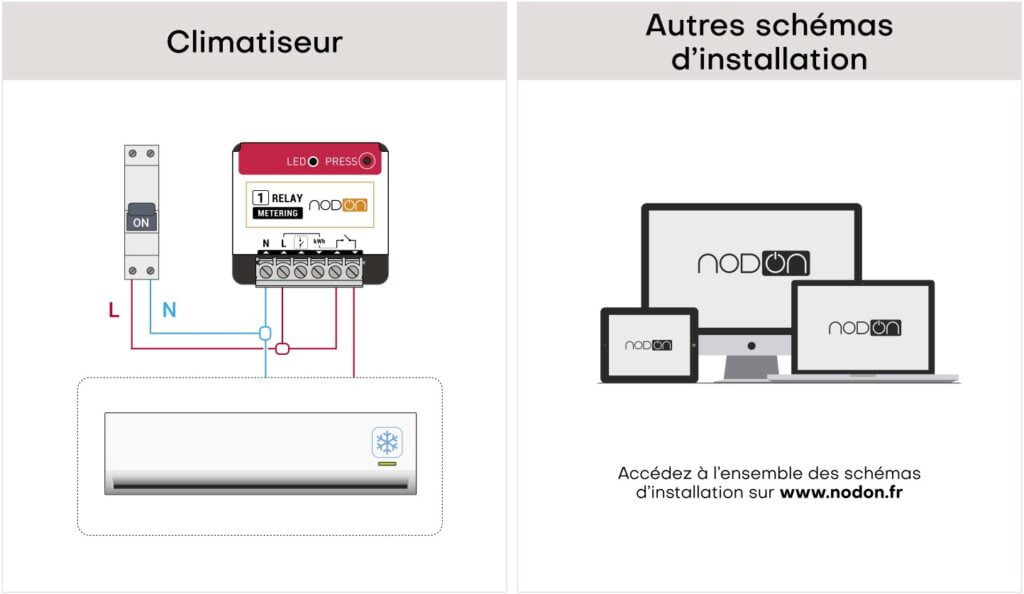Le module multifonction NodOn Zigbee SIN-4-1-21 est une évolution du module SIN-4-1-20. En plus de pouvoir piloter une porte de garage, une chaudière, un radiateur, une prise électrique, une VMC, un driver led à variation, une climatisation ou tout autre équipement électrique, il permet aussi de mesurer votre consommation.
Schémas de câblage électrique du module mutifonction NodOn SIN-4-1-21
Le câblage du module multifonction est très facile a réaliser et Nodon propose plusieurs raccordements suivant le type d’équipement électrique à piloter.
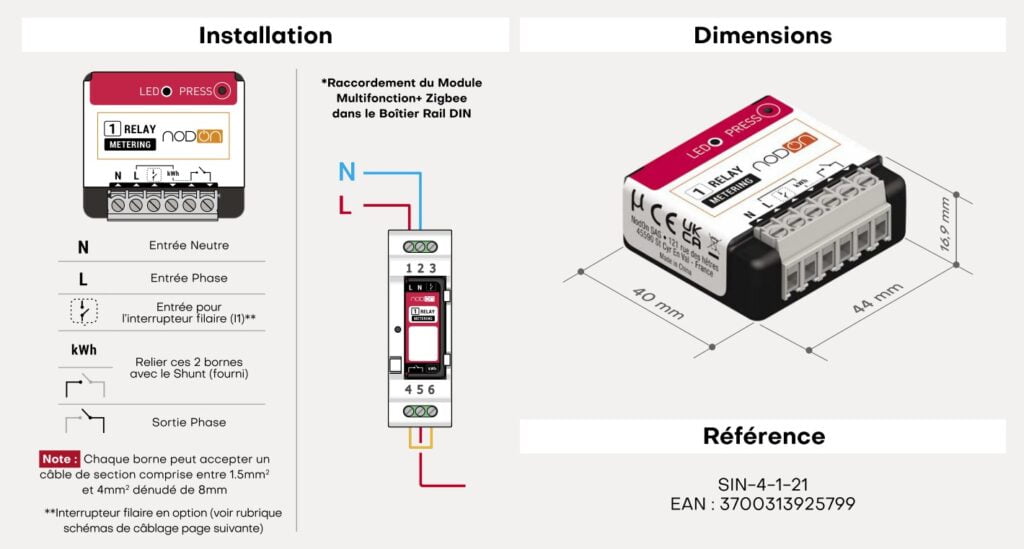
Fonctions et caractéristiques
Fonctions du module Zigbee contact sec SIN-4-1-21 :
- Commandez un éclairage/appareil à distance
- S’installe derrière des interrupteurs existants
- Fonction ON/OFF
- Sortie libre de potentiel
- Petit, discret et esthétique
- Facilité d’utilisation et d’installation
- Compatible avec toutes les passerelles Zigbee 3.0
- Mise à jour over-the-air (OTA)
Caractéristiques techniques du micromodule NodOn SIN-4-1-21 :
- Alimentation : 230V AC ~ 50Hz
- Capacités de commutation : 230V AC – 14A
- Consommation : < 1W
- Puissance Max. : 3000W – Zero crossing intégré
- Protocole radio : Zigbee 3.0
- Compatibilités:
- Jeedom
- Home Assistant
- Zigbee2mqtt
- Bande de fréquences radio utilisée : 2,4 GHz
- Puissance radio maximale : +10dBm
- Portée radio : jusqu’à 40m en intérieur
- Température de fonctionnement :
- Le SIN supporte une température ambiante :
- Comprise entre -20 et 40° à l’air libre.
- Comprise entre -20 et 35°C dans un boîtier d’encastrement.
- Comprise entre -20 et 40°C dans le DRB (Din Rail Box) de NodOn.
- Comprise entre -20 et 40°C dans le BPS (Boîtier de Pose en Saillie) de NodOn.
- Indice de protection : IP 20
- Device ID Type : Smart Plug (0x0051)
- Garantie commerciale : 2 ans
Le manuel d’utilisation est disponible en Français ici
Déballage du module multifonction avec mesure de consommation
Le module multifonction SIN-4-1-21 est présenté dans un étui sur lequel nous voyons le dessin de celui-ci, le protocole utilisé, la marque et sa fonction.
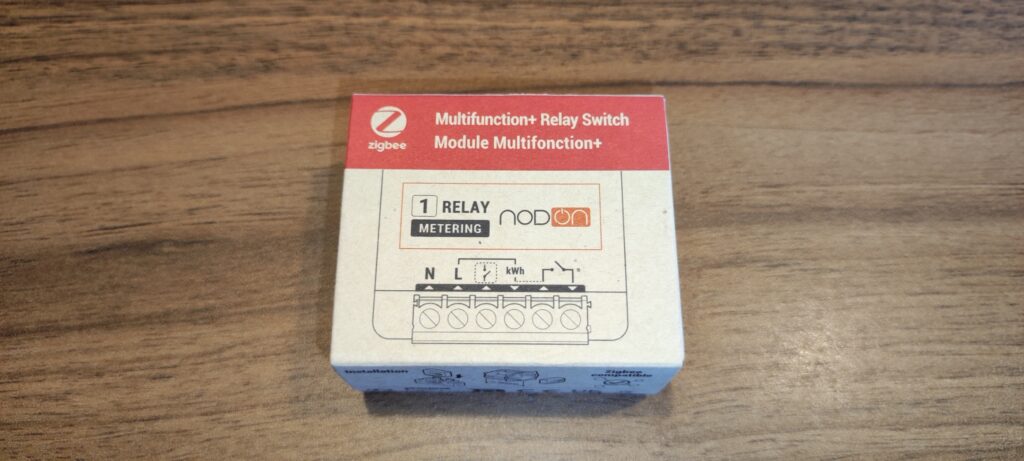
Sur le dessus se trouvent l’adresse et le site du fabricant ainsi que l’étiquette avec la référence et version du produit.

A l’arrière nous retrouvons les fonctions et quelques caractéristiques électriques.
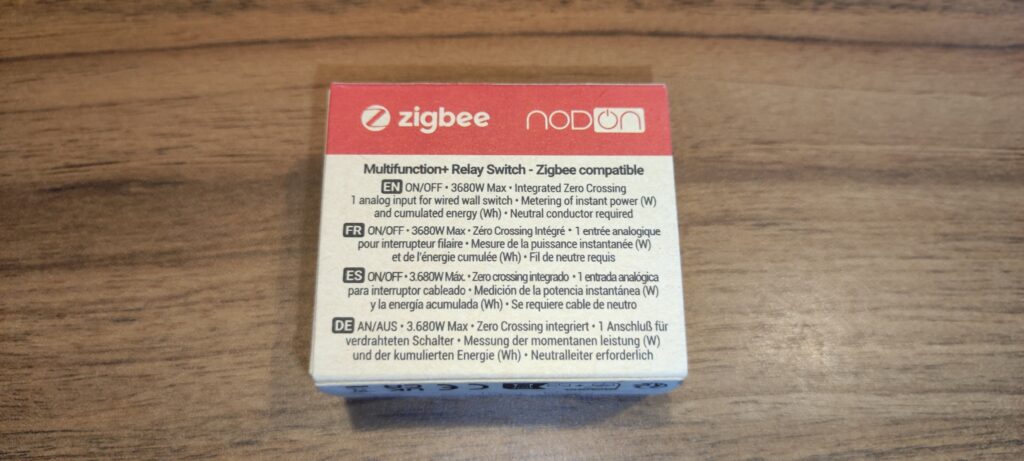
Le dessous nous montre quelques préconisations de mise en œuvre.

Sur la face avant nous retrouvons le principe de câblage avec le repérage des bornes de raccordement

Le module est assez petit avec pour mesures 44x40x17mm
Intégration sur Home Assistant avec Zigbee2MQTT
Comme pour toute utilisation avec Zigbee2MQTT nous vous conseillons de vérifier la compatibilité du produit sur le site zigbee2MQTT
Notre équipement est compatible d’après la page du site.

Ici nous voyons les possibilités de mises à jour OTA, les options, les possibilités de contrôle et valeurs disponibles pour notre équipement.
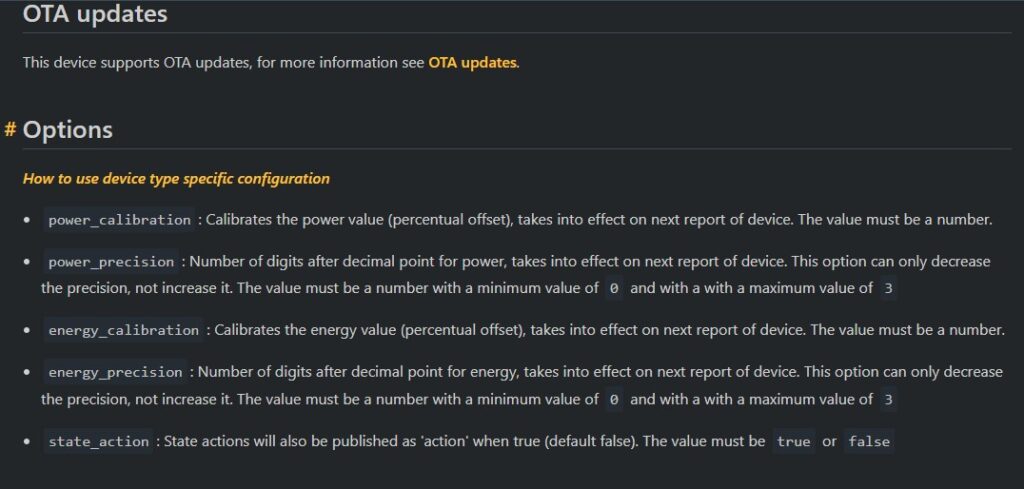
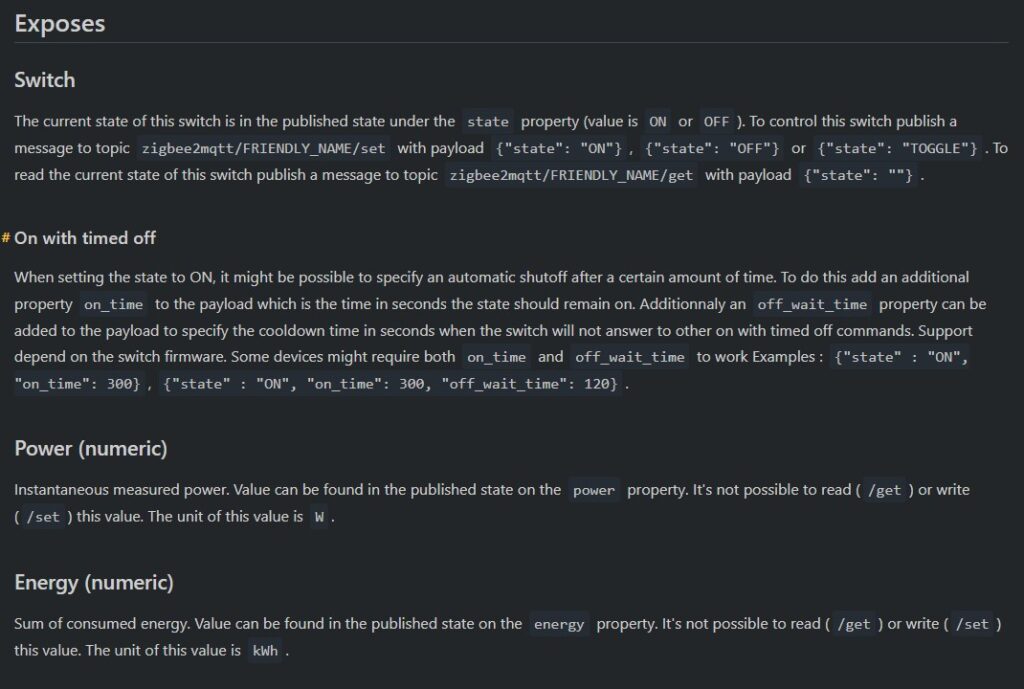
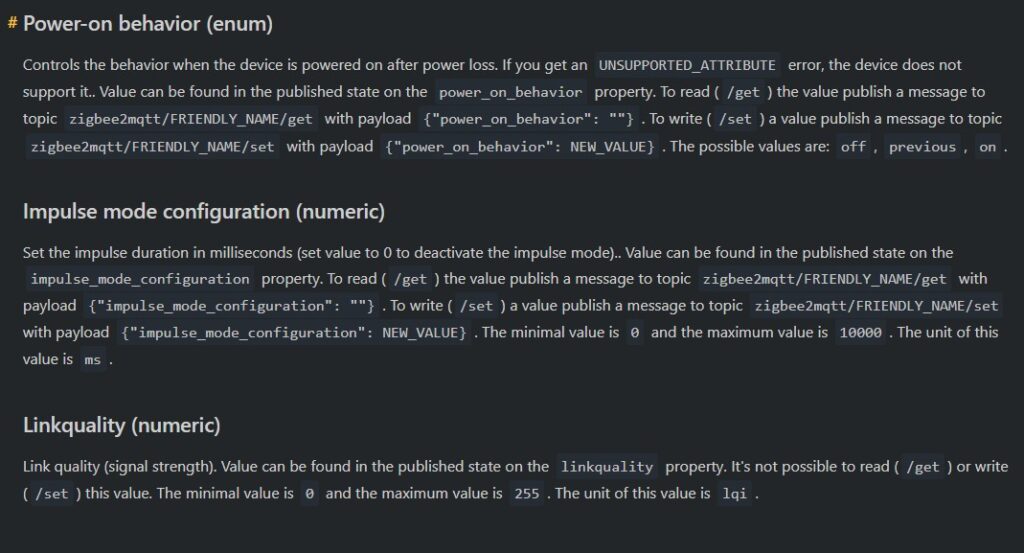
Pour cet article notre configuration Zigbee2MQTT est la suivante avec une version Zigbee2MQTT 1.36.1-1
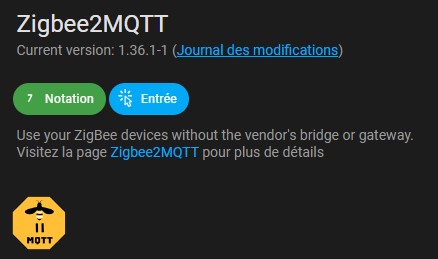
Avant de procéder à l’inclusion vous pouvez choisir le type de commande (interrupteur ou bouton poussoir), pour cela il suffit d’appuyer 5 fois rapidement sur le bouton du module.
Ensuite passez à l’inclusion en cliquant sur le bouton « Activer l’appairage ». Un décompte de 4 minutes se lance.

Un message nous indique le démarrage du processus d’inclusion qui est très rapide.
Pour inclure le module appuyez sur le bouton d’appairage pendant environ 5 secondes, le voyant se mettra à clignoter.

L’équipement s’inclut dans le réseau très rapidement.
Une fois l’équipement ajouté au système, il nous suffit maintenant d’arrêter le processus d’inclusion en appuyant sur le bouton « Désactiver l’appairage » et un message nous indique l’arrêt du processus d’inclusion.

L’équipement est disponible dans la zone « Appareils », il est possible de renommer simplement en cliquant sur l’icône bleu, reconfigurer avec l’icône orange et le supprimer avec l’icône rouge.

En cliquant sur le nom de l’équipement nous accédons aux informations de celui-ci avec l’onglet « A propos » nous permettant d’avoir un résumé.
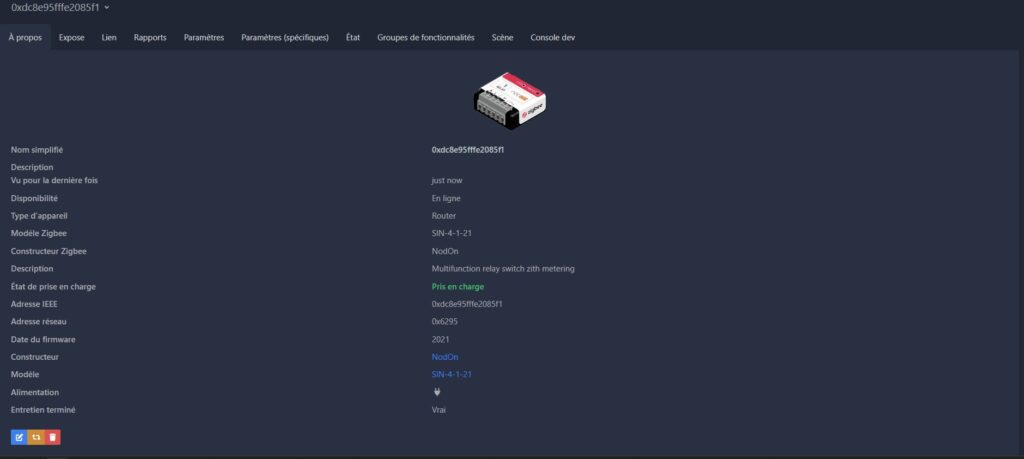
L’onglet « Expose » nous permet de visualiser les valeurs et commandes disponibles.
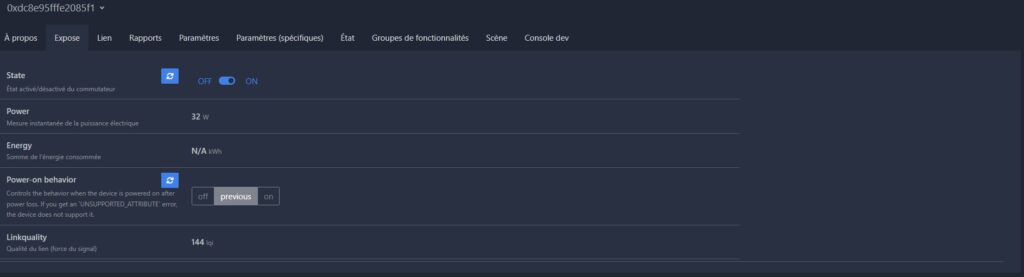
L’onglet « Lien » permettant de lier / délier l’équipement (binding).

L’onglet « Rapports » permettant de générer des rapports.
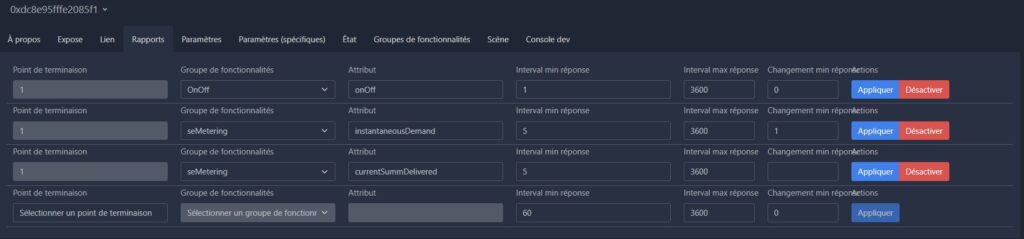
L’onglet « Paramètres » pour paramétrer l’équipement.
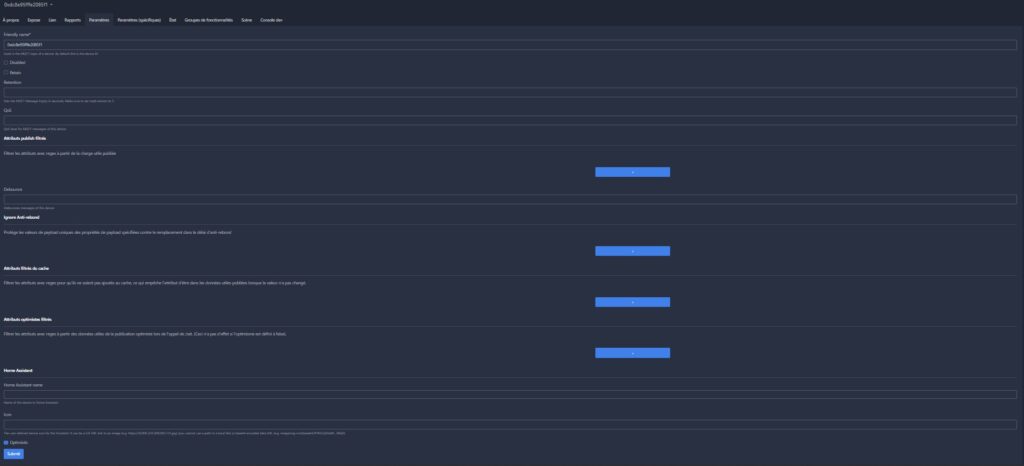
L’onglet « Paramètres spécifiques » pour gérer les décalages des valeurs.
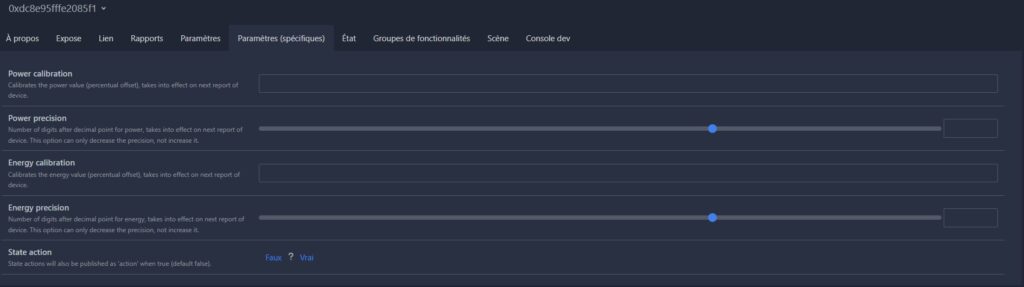
L’onglet « Etat ».
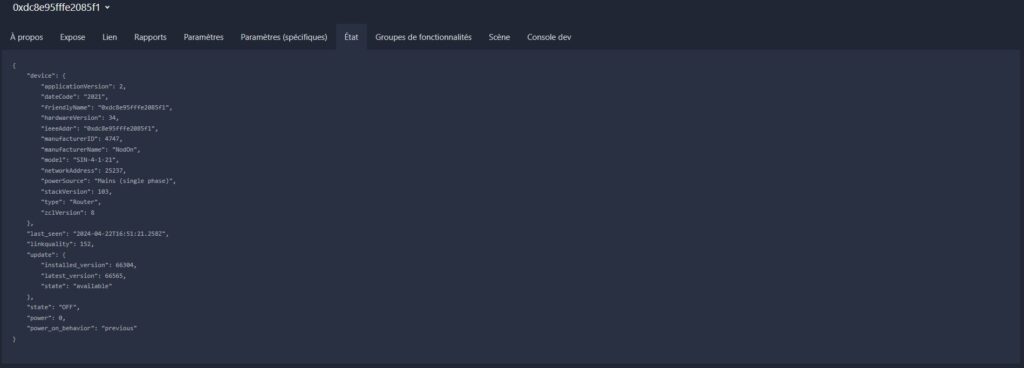
L’onglet « Groupes de fonctionnalités ».
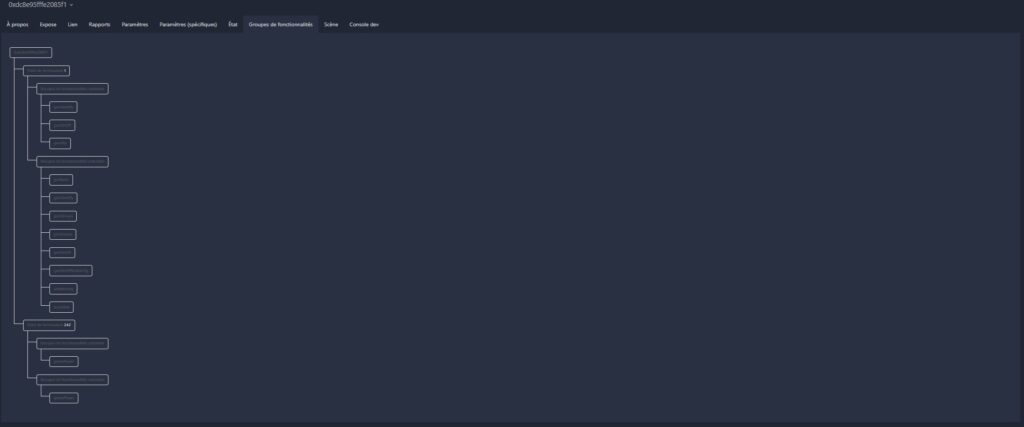
L’onglet « Scène ».
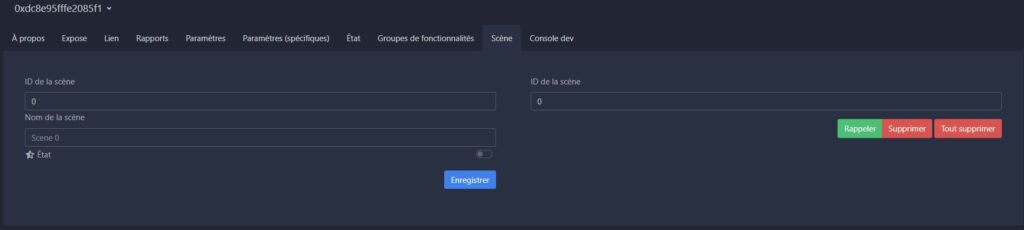
L’onglet « Console dev ».
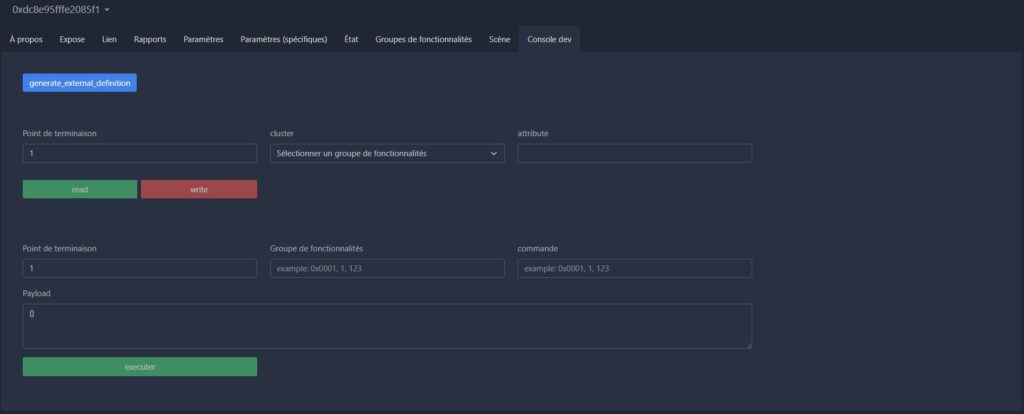
Le module apparait comme ci-dessous sur le tableau de bord Zigbee2MQTT.

Les informations et commandes sont disponibles et utilisable sur Home Assistant, voici quelques possibilités d’affichage sur le tableau de bord où il sera possible de piloter votre équipement en On/Off, de régler le temps de commutation à Off (utilisable uniquement en mode bouton poussoir) et de suivre la puissance électrique si le raccordement est effectué en polarisant le contact sec par la borne « kWh ».
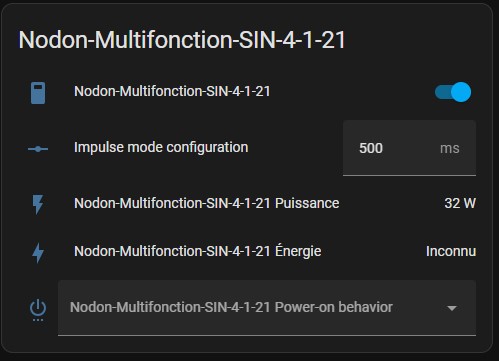
Intégration sur Jeedom et le plugin officiel JeeZigbee
Dans cette présentation, nous avons utilisé une box Jeedom Luna 4G avec le plugin JeeZigbee officiel Jeedom utilisant Zigbee2MQTT. L’intégration fonctionne également avec la box Jeedom ATLAS version Zigbee.
Notre configuration est la suivante.
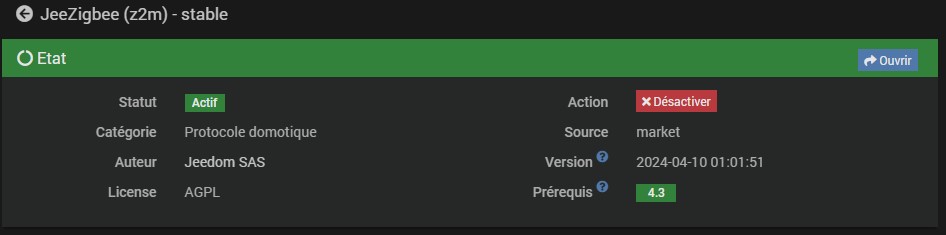
La version Zigbee2MQTT du plugin JeeZigbee est la suivante

Pour inclure cet équipement connecté Zigbee il faudra aller dans Plugin>Protocole domotique>JeeZigbee.

Puis vous arriverez dans l’interface du plugin JeeZigbee, cliquez sur « Mode inclusion » pour lancer la procédure d’apprentissage du périphérique.

Le système vous demandera sur quel contrôleur Zigbee vous souhaitez inclure. Notre contrôleur se nomme « Démon1 », puis cliquez sur « OK ».

Le contrôleur passe en mode inclusion et vous signalera qu’il sera actif pendant 4 minutes

Pour inclure le module multifonction suivez la procédure vue plus haut.
Une fois la procédure d’inclusion réalisée, Jeedom vous dirigera vers la page dédiée à la configuration de l’équipement.
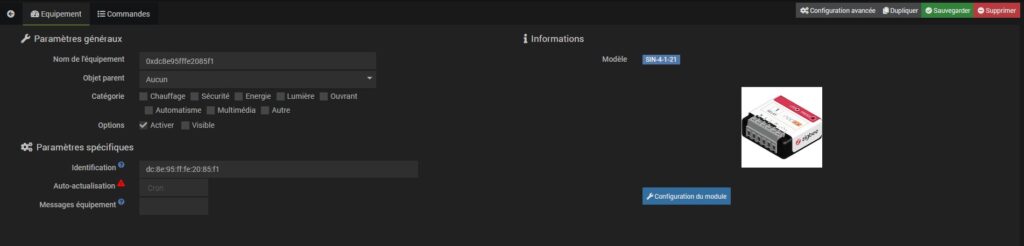
Dans l’onglet « Commandes » vous pouvez cocher les données que vous souhaitez afficher sur le tableau de bord.
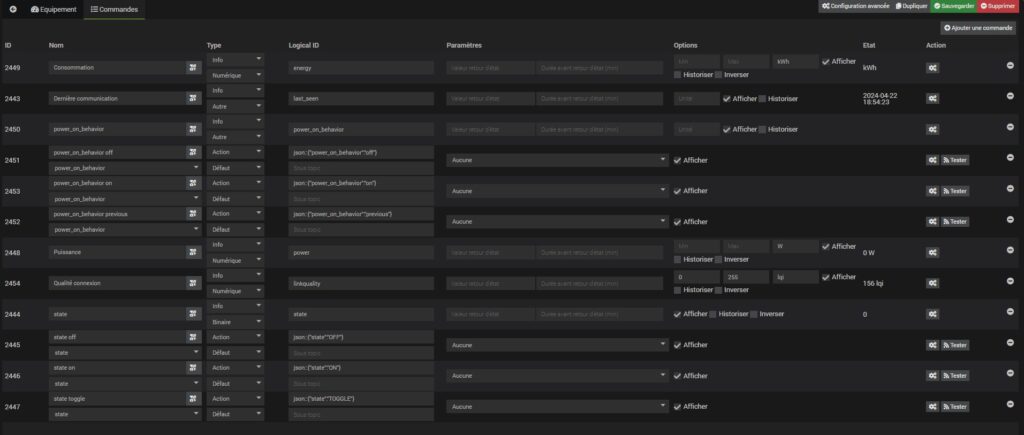
Une fois la configuration appliquée, vous retrouvez les informations de suivi de consommation électrique et commandes sur le tableau de bord.
L’utilisation sur Jeedom est simple et les informations sont utilisables dans vos scénarii.